Escape from Tarkov의 서버 연결 끊김에 대한 9가지 수정 사항

Escape from Tarkov에서 서버 연결 끊김 문제를 해결하기 위한 9가지 테스트 솔루션을 즉시 수행하세요.
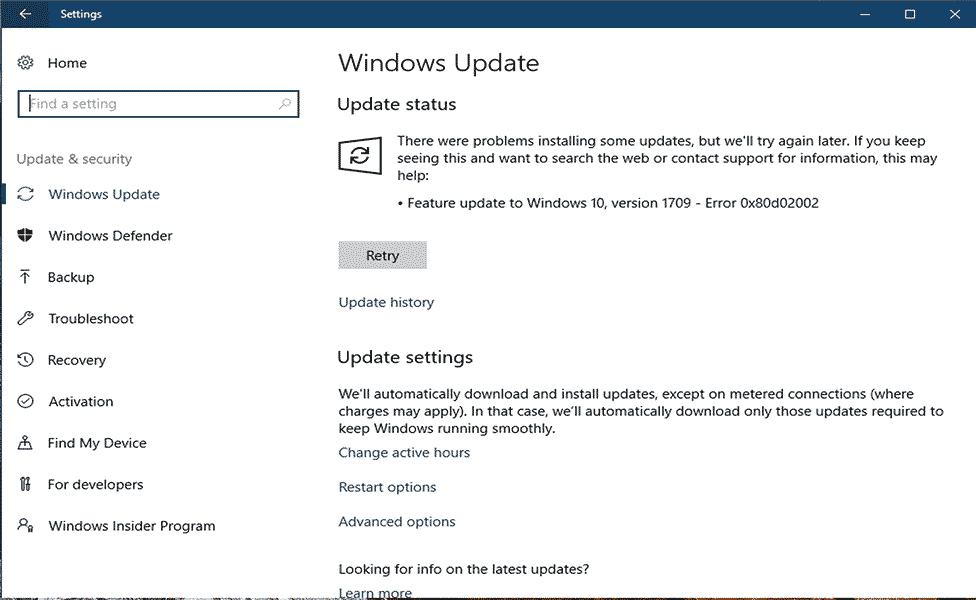
오늘 우리는 Windows 10 버전, 1909 및 1803에서 충돌하는 또 다른 Windows 업데이트 오류 0x80d02002 를 가지고 왔습니다.
Windows 10에서 Microsoft는 최신 기능, 보안 기능 및 버그 수정 으로 다양한 업데이트를 정기적으로 출시 합니다.
그러나 대부분의 Windows 10 업데이트는 오류를 가져오고 최근 사용자는 Windows 10 버전에서 업데이트 오류 0x80d02002가 발생 한다고 보고했습니다.
I got this update error while dealing with the Windows 10 Fall Creators Update on my Windows 10 Laptop.
Whenever I’ve tried to download this update then it takes more than one hour for preparing and then the installation process started but the whole process got stuck at 79% with an error code 0x80d02002.
Windows 10 Fall Creators Update 는 최소 요구 사항을 통과한 장치에 대해 다운로드할 수 있습니다. 설정 -> 업데이트 및 보안 에서 자동 업데이트를 확인할 수 있습니다 .
다른 많은 Windows 10 사용자는 바탕 화면 오른쪽 하단 모서리에 " Windows 기능 업데이트. 등을 설치할 준비가 되었습니다 . "
이제 요점에 도달하면 사용자가 "업데이트 를 설치할 수 없습니다 . 오류 0x80d02002와 함께 설치에 실패합니다 "라고 보고한 경우가 많습니다 .
따라서 여기에서 Windows 10에서 Windows 업데이트 오류 0x80d02002 를 수정하는 가능한 솔루션을 볼 수 있습니다 . 나열된 솔루션은 사용하기 쉽고 Windows 10 업데이트 오류 를 수정하는 데 사용되었습니다 .
Windows 업데이트 오류 0x80d02002는 어떻게 수정합니까?
목차
수정 1: 지역 및 언어 설정 수정
시스템의 국가 및 언어 설정 이 올바르지 않은 경우 Windows Update 서비스 에서 오류 0x80d02002 가 발생할 수 있으며 국가 및 언어 설정 을 올바르게 설정 하지 않으면 사용 가능한 업데이트를 다운로드할 수 없습니다.
이 문제를 해결하려면 다음 단계를 따르세요.
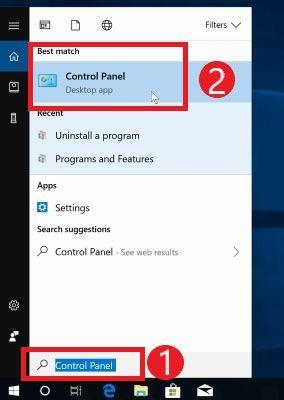
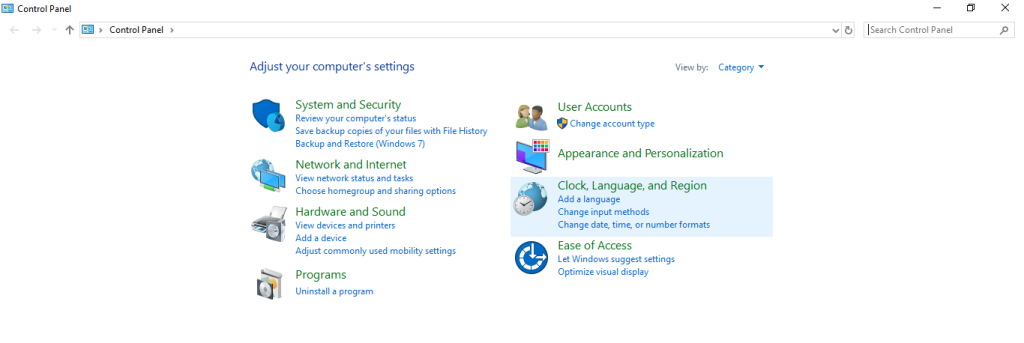
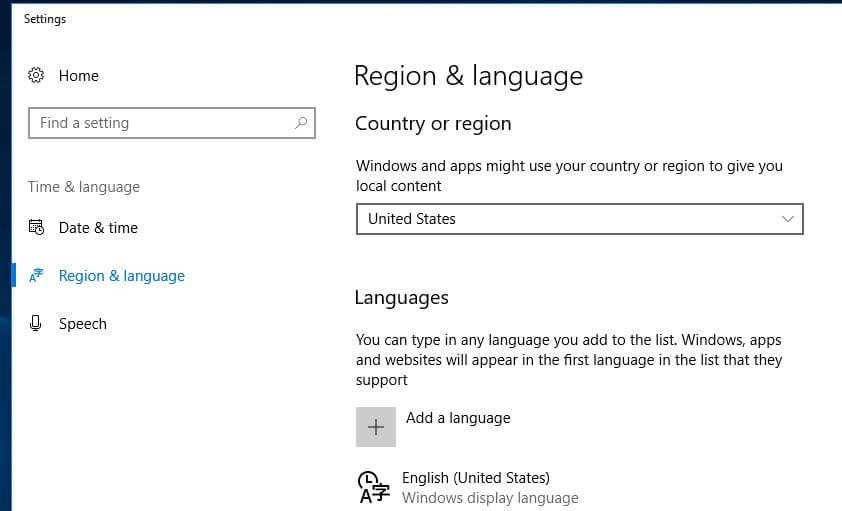
마지막으로 업데이트를 설치해 봅니다.
수정 2: Windows 업데이트 문제 해결사 실행
Windows 업데이트 문제 해결 은 Windows 10 업데이트 오류 를 제거하는 효과적인 솔루션 입니다. 따라서 Windows Update 문제 해결사 를 한 번 적용하고 Windows 시스템을 다시 업데이트하는 것이 좋습니다 .
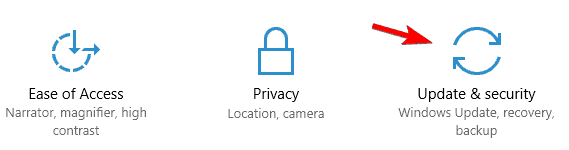
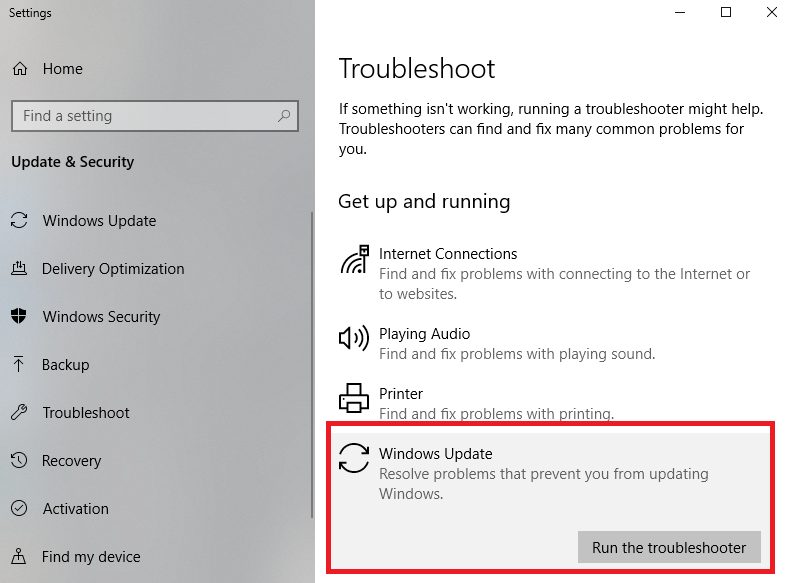
문제 해결 단계를 마친 후 오류 0x80d02002 가 수정되었는지 확인합니다.
수정 3: Windows 업데이트 구성 요소를 수동으로 재설정한 후 시도
때때로 Windows Update 구성 요소 의 손상으로 인해 사용자가 Windows Update를 설치할 수 없게 됩니다 . 이 문제를 해결하려면 수동으로 재설정해야 합니다. 다음 단계를 주의 깊게 따르십시오.
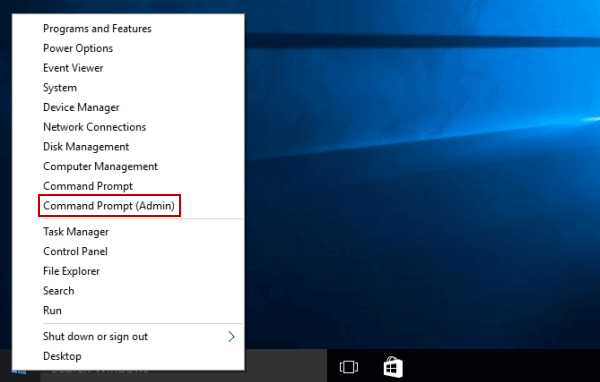
net stop wuauserv
net stop cryptSvc
net stop bits
net stop msiserver
ren C:\Windows\SoftwareDistribution SoftwareDistribution.old
ren C:\Windows\System32\catroot2 catroot2.old
net start wuauserv
net start cryptSvc
net start bits
net start msiserver
pause
위의 모든 명령을 실행 한 후 명령 프롬프트를 종료하고 Windows 10 업데이트를 다시 설치하고 오류 0x80d02002 가 수정되었는지 확인하십시오.
수정 4: VPN 및 프록시 끄기
때때로 연결 문제로 인해 Windows 업데이트 오류 0x80d02002 가 나타날 수 있습니다. 이 문제에서 VPN 및 프록시를 비활성화하면 도움이 될 수 있습니다. 이렇게 하려면 VPN 클라이언트를 제거한 다음 컴퓨터를 재부팅해야 합니다.
이렇게 하려면 아래에 제공된 단계를 따르십시오.
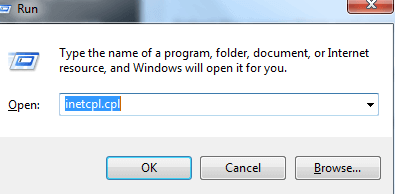
수정 5: 모든 타사 서비스 비활성화
여러 번 시스템에 설치된 타사 프로그램 및 응용 프로그램이 업데이트와 충돌하여 업데이트를 다운로드 및 설치할 수 없으며 Windows 업데이트 오류 0x80d02002가 표시되기 시작 합니다.
따라서 여기 에서 시스템에 설치된 타사 프로그램 을 비활성화하는 것이 좋습니다 .
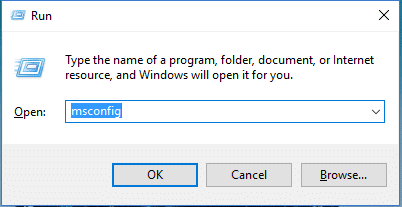


이제 Windows 10 업데이트 오류 를 설치해 보십시오. Windows 10의 오류 0x80d02002 가 수정된 것으로 추정 됩니다.
그러나 업데이트를 설치하는 동안 여전히 오류가 발생하는 경우 Windows 10을 새로 설치하는 것이 좋습니다 .
FAQ: 오류 0x80d02002에 대해 자세히 알아보기
1 - 오류 0x80d02002는 무엇입니까?
오류 0x80d02002 는 Windows 업데이트 오류 입니다 . 다운로드한 파일이 손상되거나 누락되어 Windows 10이 업데이트를 설치하지 못하고 Windows가 오류 메시지를 표시하기 시작할 때 사용자가 직면합니다.
2 - Windows 업데이트 오류 0x80d02002의 원인은 무엇입니까?
0x80d02002 오류로 인해 Windows 업데이트에 실패했습니다. 오류가 업데이트를 설치하지 못한 원인인 경우 나타납니다. 그럼에도 불구하고 오래된 드라이버, 손상된 Windows 업데이트 캐시, 타사 소프트웨어 충돌, 설치된 응용 프로그램 비호환성 과 같은 다른 원인이 있습니다 .
3 - 오류 0x80070652는 무엇입니까?
업데이트 오류 0x80070652 및 0x80d02002 는 유사하고 Windows 업데이트와 관련이 있으며 Windows 업데이트 구성 요소 에 문제가 있고 이로 인해 오류 0x80070652 와 함께 업데이트가 실패합니다 .
Windows 업데이트 오류 0x80d02002 를 수정하는 가장 쉽고 쉬운 솔루션
위에 제공된 수정 사항 중 아무 것도 작동하지 않으면 여기에서 전문가가 권장하는 PC 복구 도구 를 실행하는 것이 좋습니다 .
이것은 한 번의 스캔으로 업데이트 및 업그레이드 오류를 포함한 다양한 Windows 오류를 감지하고 수정하는 고급 다기능 도구입니다.
이를 통해 DLL 오류, BSOD 오류, 레지스트리 항목 복구, 응용 프로그램 오류 등과 같은 다양한 PC 오류를 수정할 수도 있습니다 . 오류를 수정할 뿐만 아니라 손상된 Windows 시스템 파일을 복구하여 Windows PC 성능을 최적화합니다.
Windows 10 오류 0x80d02002를 수정하기 위해 PC 복구 도구 받기
결론
따라서 이것은 Windows 업데이트 오류 0x80d02002 에 관한 것 입니다. Windows 10에서 오류 0x80d02002 를 수정하기 위한 전체 솔루션을 나열하기 위해 최선을 다했습니다 .
주어진 해결 방법을 하나씩 주의 깊게 따르십시오.
이 기사가 도움이 되었기를 바라며 Windows 10 업데이트 1909 또는 다른 빌드 버전 을 쉽게 설치할 수 있기를 바랍니다.
Windows 업데이트 오류 허브 에서 다른 업데이트 오류를 확인할 수도 있습니다 .
행운을 빕니다..!
Escape from Tarkov에서 서버 연결 끊김 문제를 해결하기 위한 9가지 테스트 솔루션을 즉시 수행하세요.
이 문서를 읽고 해결 방법에 따라 Windows 10 PC에서 응용 프로그램이 그래픽 하드웨어 오류에 액세스하지 못하도록 차단되었습니다.
이 기사는 bootrec/fixboot 액세스 거부 오류를 수정하는 유용한 솔루션을 제공합니다. CHKDSK 실행, 부트로더 복구, 시작 복구 및 더 많은 방법을 알아보세요.
Valheim이 계속 충돌/멈춤, 검은 화면, 실행되지 않음 또는 기타 문제가 있습니까? Valheim 문제를 해결하려면 다음 솔루션을 따르십시오.
Steam 친구 네트워크에 연결할 수 없음 오류를 수정하는 방법을 배우고 친구의 네트워크에 연결할 수 없는 Steam 오류를 해결하는 5가지 테스트된 솔루션을 따르십시오.
레지던트 이블 7 게임을 스트리밍할 수 없습니다. 단계별 안내에 따라 게임 오류를 해결하고 중단 없이 게임을 플레이하십시오.
corsair 유틸리티 엔진 업데이트 오류를 해결하고 이 도구의 새로운 기능에 액세스하기 위한 문제 해결 솔루션을 알아보십시오.
PS5 컨트롤러가 연결되지 않거나 동기화되지 않으면 이러한 PS5 컨트롤러 연결 문제를 해결하기 위해 시도되고 테스트된 솔루션을 시도하십시오.
PC에서 젤다의 전설: 야생의 숨결을 플레이하고 싶으신가요? 여기에서 Windows PC에서 Legend Of Zelda BOTW를 플레이할 수 있는 모든 방법을 확인하십시오.
Windows 10 업데이트 오류 0x800706D9 문제를 해결하고 사용 가능한 업데이트를 설치한 다음 주어진 솔루션에 따라 Windows를 오류 없이 만들고 싶습니다.


![[수정됨] Valheim이 계속 충돌, 정지, 검은색 화면, 문제를 시작하지 않음 [수정됨] Valheim이 계속 충돌, 정지, 검은색 화면, 문제를 시작하지 않음](https://luckytemplates.com/resources1/images2/image-5324-0408150843143.png)
![수정됨: Steam 친구 네트워크에 연결할 수 없는 오류 [5가지 빠른 수정] 수정됨: Steam 친구 네트워크에 연결할 수 없는 오류 [5가지 빠른 수정]](https://luckytemplates.com/resources1/images2/image-3269-0408150819144.png)
![[수정됨] 레지던트 이블 7 바이오하자드 게임 충돌, 오류 등! [수정됨] 레지던트 이블 7 바이오하자드 게임 충돌, 오류 등!](https://luckytemplates.com/resources1/images2/image-994-0408150718487.png)



